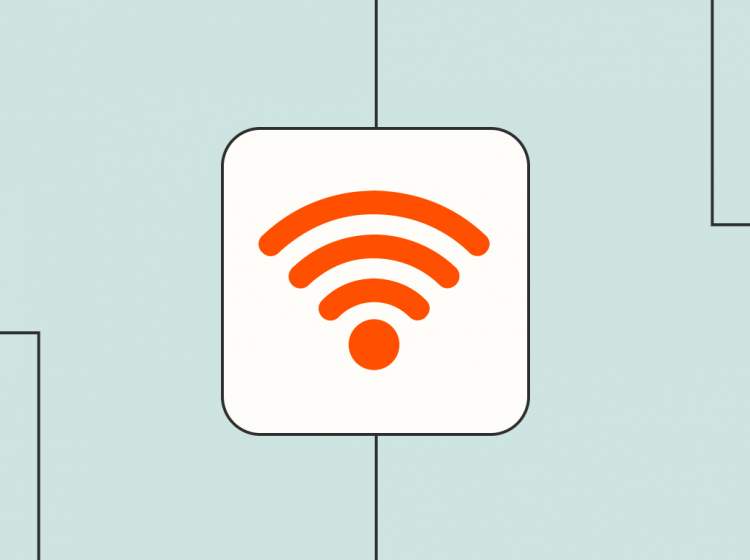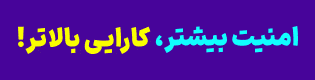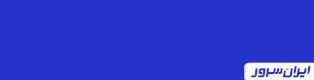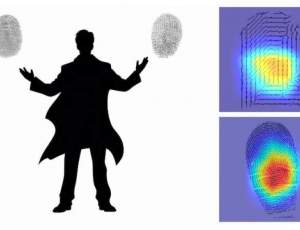در این مطلب به معرفی ساده ترین روش اشتراک گذاری Wi-Fi میپردازیم که از طریق سه سیستمعامل ویندوز، اندروید و آی او اس قابل اجرا است.
۰
منبع : گجت نیوز
در این مطلب به معرفی ساده ترین روش اشتراک گذاری Wi-Fi میپردازیم که از طریق سه سیستمعامل ویندوز، اندروید و آی او اس قابل اجرا است.
به گزارش افتانا، چه در خانه باشد یا در یک محیط تجاری مانند دفتر یا فروشگاه، روش معمول برای انتقال نام و رمز عبور یک شبکه Wi-Fi این است که یا علامتی همراه با اطلاعات ارسال شود یا صرفا به صورت شفاهی در صورت درخواست، اعلام شود. با این حال، راههای آسانتر مانند ایجاد یک کد QR وجود دارند که در صورت اسکن، به کاربر اجازه میدهد بلافاصله وارد شبکه شود.
در این روش بهجای ارسال اطلاعات شبکه، صرفا میتوانید کد را صادر کرده و در محدوده نمایش دهید. بسته به نوع دستگاهی که استفاده میکنید، چند راه برای ساده ترین روش اشتراک گذاری Wi-Fi وجود دارد که در ادامه به مرور آنها میپردازیم.
برای کامپیوتر، ساده ترین روش برای تولید یک کد QR با اعتبار Wi-Fi، مراجعه به QiFi.org است. این ابزار یک برنامه مبتنی بر وب را ارائه میدهد که تنها با وارد کردن نام SSID و نام و رمز شبکه و تنظیمات پیشفرض روی WPA/WPA2/WPA3 و فشردن کلید “Generate” قابل انجام است. با استفاده از این روش فوری، یک کد QR در اختیار شما قرار میگیرد که مهمانان شما میتوانند برای استفاده از شبکه شما آن را اسکن کنند.
این سایت همچنین دارای دکمههای اختصاصی “export” (برای ذخیرهسازی فایل PNG) و پرینت برای متمرکزسازی کل فرآیند است. از آنجاکه QiFi بهصورت محلی روی رایانه اجرا میشود، اعتبار وای فای شما بهصورت آنلاین به کسی منتقل نمیشود.
اما اگر بخواهید کد QR را روی گوشی اندرویدی خود ایجاد کنید، چطور؟ این کار در سیستم عامل گوگل بسیار ساده است، زیرا در تنظیمات داخلی آن قرار دارد.
1. اگر به شبکهای که قصد اشتراک آن را دارید، متصل هستید؛ مسیر Settings > Connections > Wi-Fi > Network & Internet > Internet را طی کنید.
2. روی نماد چرخ دنده در کنار نام شبکه ضربه بزنید و سپس در صفحه بعدی، روی کد QR ضربه بزنید و پس از صدور کد، کار تمام است.
از آنجا، دکمهای برای ذخیره کد به عنوان یک فایل تصویری نیز به شما نمایش داده میشود. با این حال، اگر نسخه اندروید شما دکمه «کد QR» ندارد، باید روی «اشتراکگذاری» ضربه بزنید تا کد تولید شود، اگرچه احتمالا به وارد کردن مجدد کد باز کردن قفل صفحه یا یک ورودی بیومتریک نیاز خواهید داشت. در نهایت اگر گزینهای برای صدور یک فایل تصویری وجود ندارد، میتوانید یک اسکرین شات بگیرید.
در آیفون، جهت ایجاد یک کد QR برای دسترسی به وای فای، میتوانید از برنامه Shortcuts اپل استفاده کنید که باید از قبل روی دستگاه شما نصب شده باشد.
۱. هنگامی که برنامه را باز کردید، روی «گالری» که در پایین در بخش راست قرار دارد ضربه بزنید.
2. در امتداد بالای صفحه که نمادهای کوچک در آن قرار دارند، انگشت خود را به سمت راست بکشید تا به گزینه “Shortcuts for Accessibility” برسید و روی آن ضربه بزنید.
3. به پایین اسکرول کنید تا به گزینه “QR Your Wi-Fi” برسید و آن را انتخاب کنید، سپس مسیر Add Shortcut -> My Shortcuts -> QR Your Wi-Fi را طی کنید.
4. نام شبکه را وارد کنید و روی “Done” ضربه بزنید، سپس رمز عبور را وارد کرده و دوباره روی “Done” ضربه بزنید.
این روش، باعث صدور کد QR خواهد شد که می توانید برای گزینههای مختلفی از جمله نماد «اشتراک گذاری» روی آن ضربه بزنید. ضربه زدن روی آن شما را به جایی میبرد که می توانید تصویر را ذخیره کرده یا برای دیگران ارسال کنید. پس از دریافت کد، میتوانید آن را چاپ کنید یا روی صفحه، نمایش دهید تا مهمانان شما از طریق برنامه دوربین تلفن خود آن را اسکن کنند.
به گزارش افتانا، چه در خانه باشد یا در یک محیط تجاری مانند دفتر یا فروشگاه، روش معمول برای انتقال نام و رمز عبور یک شبکه Wi-Fi این است که یا علامتی همراه با اطلاعات ارسال شود یا صرفا به صورت شفاهی در صورت درخواست، اعلام شود. با این حال، راههای آسانتر مانند ایجاد یک کد QR وجود دارند که در صورت اسکن، به کاربر اجازه میدهد بلافاصله وارد شبکه شود.
در این روش بهجای ارسال اطلاعات شبکه، صرفا میتوانید کد را صادر کرده و در محدوده نمایش دهید. بسته به نوع دستگاهی که استفاده میکنید، چند راه برای ساده ترین روش اشتراک گذاری Wi-Fi وجود دارد که در ادامه به مرور آنها میپردازیم.
برای کامپیوتر، ساده ترین روش برای تولید یک کد QR با اعتبار Wi-Fi، مراجعه به QiFi.org است. این ابزار یک برنامه مبتنی بر وب را ارائه میدهد که تنها با وارد کردن نام SSID و نام و رمز شبکه و تنظیمات پیشفرض روی WPA/WPA2/WPA3 و فشردن کلید “Generate” قابل انجام است. با استفاده از این روش فوری، یک کد QR در اختیار شما قرار میگیرد که مهمانان شما میتوانند برای استفاده از شبکه شما آن را اسکن کنند.
این سایت همچنین دارای دکمههای اختصاصی “export” (برای ذخیرهسازی فایل PNG) و پرینت برای متمرکزسازی کل فرآیند است. از آنجاکه QiFi بهصورت محلی روی رایانه اجرا میشود، اعتبار وای فای شما بهصورت آنلاین به کسی منتقل نمیشود.
اما اگر بخواهید کد QR را روی گوشی اندرویدی خود ایجاد کنید، چطور؟ این کار در سیستم عامل گوگل بسیار ساده است، زیرا در تنظیمات داخلی آن قرار دارد.
1. اگر به شبکهای که قصد اشتراک آن را دارید، متصل هستید؛ مسیر Settings > Connections > Wi-Fi > Network & Internet > Internet را طی کنید.
2. روی نماد چرخ دنده در کنار نام شبکه ضربه بزنید و سپس در صفحه بعدی، روی کد QR ضربه بزنید و پس از صدور کد، کار تمام است.
از آنجا، دکمهای برای ذخیره کد به عنوان یک فایل تصویری نیز به شما نمایش داده میشود. با این حال، اگر نسخه اندروید شما دکمه «کد QR» ندارد، باید روی «اشتراکگذاری» ضربه بزنید تا کد تولید شود، اگرچه احتمالا به وارد کردن مجدد کد باز کردن قفل صفحه یا یک ورودی بیومتریک نیاز خواهید داشت. در نهایت اگر گزینهای برای صدور یک فایل تصویری وجود ندارد، میتوانید یک اسکرین شات بگیرید.
در آیفون، جهت ایجاد یک کد QR برای دسترسی به وای فای، میتوانید از برنامه Shortcuts اپل استفاده کنید که باید از قبل روی دستگاه شما نصب شده باشد.
۱. هنگامی که برنامه را باز کردید، روی «گالری» که در پایین در بخش راست قرار دارد ضربه بزنید.
2. در امتداد بالای صفحه که نمادهای کوچک در آن قرار دارند، انگشت خود را به سمت راست بکشید تا به گزینه “Shortcuts for Accessibility” برسید و روی آن ضربه بزنید.
3. به پایین اسکرول کنید تا به گزینه “QR Your Wi-Fi” برسید و آن را انتخاب کنید، سپس مسیر Add Shortcut -> My Shortcuts -> QR Your Wi-Fi را طی کنید.
4. نام شبکه را وارد کنید و روی “Done” ضربه بزنید، سپس رمز عبور را وارد کرده و دوباره روی “Done” ضربه بزنید.
این روش، باعث صدور کد QR خواهد شد که می توانید برای گزینههای مختلفی از جمله نماد «اشتراک گذاری» روی آن ضربه بزنید. ضربه زدن روی آن شما را به جایی میبرد که می توانید تصویر را ذخیره کرده یا برای دیگران ارسال کنید. پس از دریافت کد، میتوانید آن را چاپ کنید یا روی صفحه، نمایش دهید تا مهمانان شما از طریق برنامه دوربین تلفن خود آن را اسکن کنند.
کد مطلب : 21276
https://aftana.ir/vdch-ini.23nzqdftt2.htmlaftana.ir/vdch-ini.23nzqdftt2.html
تگ ها